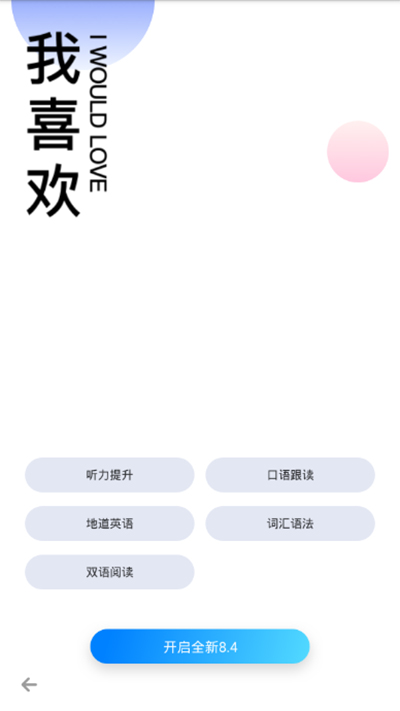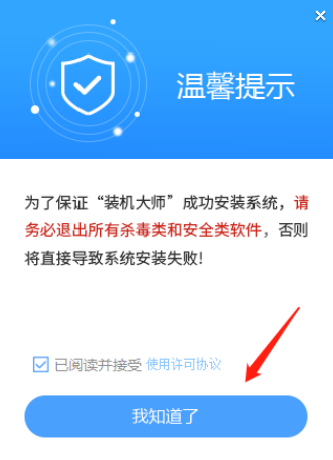台式电脑自动重启该怎么解决

台式电脑自动重启该怎么解决
台式电脑自动重启该怎么解决?可能还有些网友对此不太了解,那么下面就由学习啦小编给你们介绍台式电脑自动重启的原因及解决方法吧,希望能帮到大家哦!
台式电脑自动重启的解决方法一:
系统失败导致自动重启
1、在桌面上“我的电脑”鼠标右键,弹出的快捷菜单单击“属性”命令。
2、打开“系统属性”窗口,切换到“高级”选项卡,单击启动和故障恢复的“设置”按钮。
3、在系统失败选项下将“自动重新启动”的复选框去掉,然后一路单击“确定”按钮使设置生效。
USB设备问题
如今市面上的USB设备各式各样,有时USB设备出现故障也会导致电脑自动重启的现象,这时我们应立即拔掉USB的接口以免再次发生此类状况。
系统问题
系统使用久了,难免会出现电脑自动重启的问题,建议重装系统。
启用高级电源支持
1、单击“开始”菜单,单击“运行”命令,在打开框中输入“”命令,单击“确定”按钮。
2、打开“注册表编辑器”窗口,在注册表树中(左侧窗口)依次展开以下分支
\\\ NT\\
3、在右边窗口找到并双击打开数值名称“wn”的字符串键值,将数值数据修改为“1”,设置完成户单击“确定”按钮即可生效。
网卡电源设置
1、右击桌面上“我的电脑”图标,弹出的快捷菜单单击“管理”命令。
2、打开“计算机管理”窗口,在左侧的控制台树单击系统工具下的“设备管理器”项,然后在右边窗口展开“网络适配器”,出来的项目双击打开网卡。
3、切换到“电源管理”选项卡,确保“允许计算机关闭这个设备以节约电源”复选框的勾是打上的,“允许这台设备使计算机脱离待机状态”复选框是未勾选的,操作完成后单击“确定”按钮。
软件/驱动程序不兼容
如果是软件或驱动程序不兼容导致电脑自动重启,那么就需要进一步的排查,进行这项故障诊断工作必须具备一定的计算机基础知识,并且还需要主人回忆最近对系统做了哪些更改,并且最近新增了哪些软件或驱动程序。
利用事件查看器来查看自动重启故障的错误日志
1、发生自动重启故障后,进入操作系统,右击桌面上“我的电脑”,弹出的快捷菜单单击“管理”命令。
2、打开“计算机管理”,在控制台树窗口单击系统工具下的“事件查看器”——“系统”,这时我们会看到类型为“错误”的事件,打开来看看有没有记录关键的消息。
台式电脑自动重启的解决方法二:
检查计算机操作系统是否为正版已经激活,且近期没有安装不兼容的应用软件或驱动。
开机按F8不动,到高级选项出现时再松手,选择“最近一次配置”回车进行修复,也可以进入安全模式还原一下系统
安装专业的杀毒软件,全盘查杀有没有感染病毒及木马或自动重启设置
如果发现修复还原卸载等还是不能决解自动重启的故障,那么就对系统进行重装
在对系统重装后发现还是会出现重启现象时,下载相关软件对计算机的CPU或其它硬件温度过高、内存、显卡不兼容检查排除温度过高故障引起。
在重装的过程中如果还是出现了重启现象,硬盘可能就是有坏道了,请用系统自带的功能或软件修复磁盘,或格式化硬盘重新分区重装系统。

重插拔内存条,并将金手指进行清扫操作

检查硬件有无异常,电源、硬盘接口线有误松动过热,风扇有没有慢转停转现象。电源故障和电压不稳也可引起自动重启!!!
看过“台式电脑自动重启该怎么解决”的人还看了:
1.台式电脑总是自动重启如何处理
2.台式电脑总是会自动重启怎么办
3.台式机总会自动重启怎么解决
4.台式电脑自动重启该怎么处理
5.台式电脑自动重启怎么解决
6.台式机自动重启原因及解决方法